电脑怎么用无线网连接打印机 如何设置电脑连接网络打印机
更新时间:2024-06-24 13:42:24作者:yang
在现代科技发展的今天,无线网络连接打印机已经成为我们日常生活中不可或缺的一部分,如何在电脑上设置无线网络连接打印机,让打印变得更加便捷和高效呢?通过简单的设置,我们可以轻松地将电脑连接到无线网络打印机,实现随时随地的打印需求。接下来让我们一起来了解一下如何操作吧!
具体方法:
1.电脑左下角点”开始“,在弹出的菜单里选择”设备和打印机“。

2.在弹窗左上角,点击”添加打印机“。在点击”添加网络、无线或Bluetooth打印机(w)“,然后进入搜索打印机的状态。
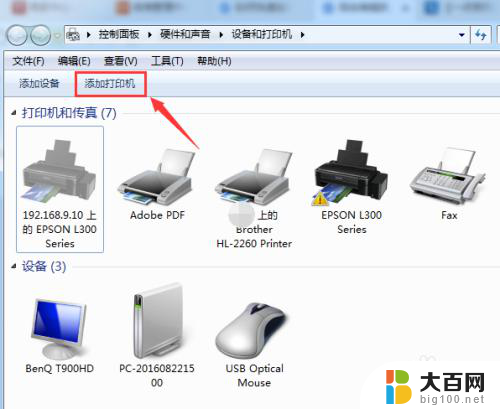
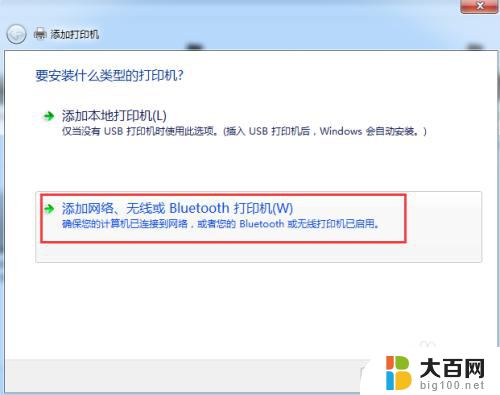
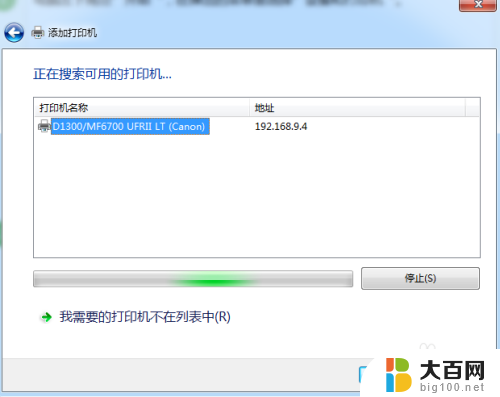
3.直接点选”我需要的打印机不在列表中(R)“,进入下一步。

4.这里有三种连接方式,大家怎么方便怎么来~
第一种:选择”浏览打印机“,进入下一步,双击选择连接打印机的pc机,选择打印机设备,连接成功,完成。
第二种:选择”按名称选择共享打印机“,进入浏览,选择连接打印机的pc机,选择打印机设备,进入下一步,添加成功。
第三种:选择”使用TCP/IP地址或主机名添加打印机“,根据下一步指引。输入主机名或IP地址,按照步骤指引,完成添加。
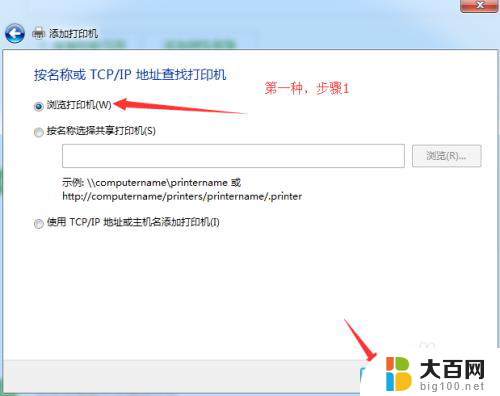
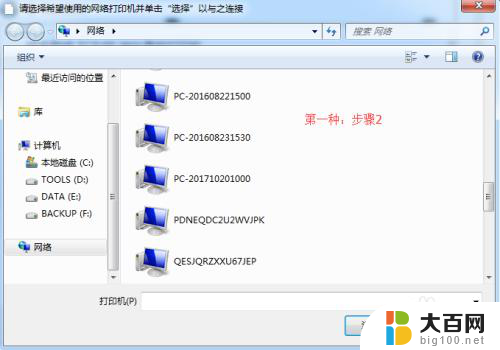

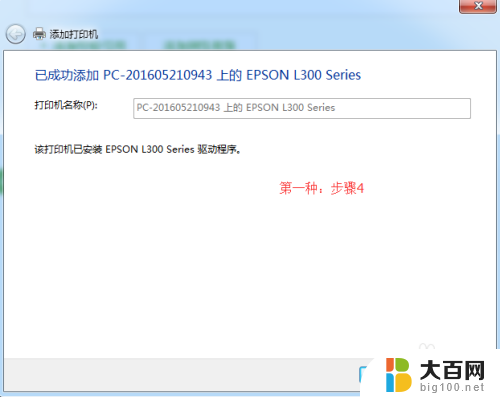


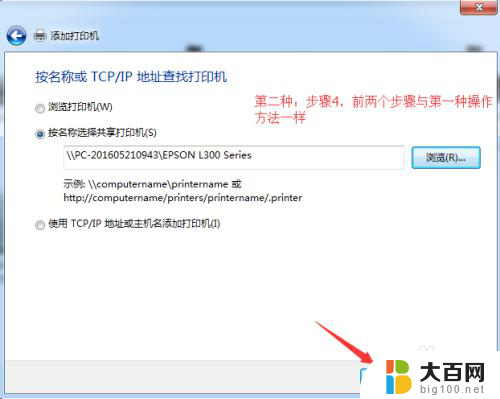
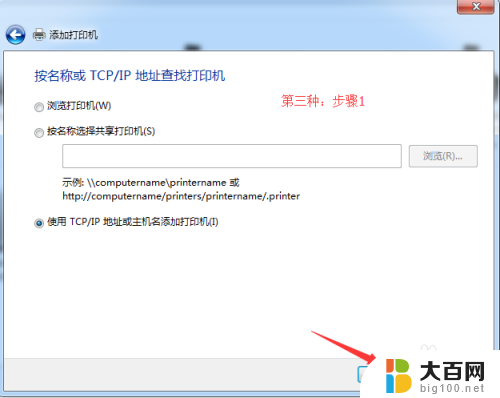
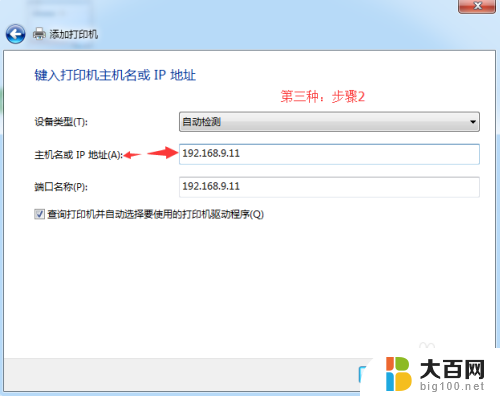
以上就是电脑如何通过无线网络连接打印机的全部内容,对于不熟悉的用户,可以根据小编提供的方法进行操作,希望这能帮到大家。
- 上一篇: 电脑开了机进不了桌面 电脑开机黑屏怎么办
- 下一篇: 如何在截屏图片上添加文字 如何在截图上添加文字
电脑怎么用无线网连接打印机 如何设置电脑连接网络打印机相关教程
- 电脑怎么连打印机无线连接 电脑连接网络打印机教程
- 网络连接打印机怎么连接 如何设置网络打印机连接
- 怎么通过网络连接打印机 如何设置网络打印机连接
- 电脑如何连打印机无线连接 电脑如何连接无线打印机
- 电脑如何连接佳能打印机 佳能打印机如何设置无线网络连接
- 无线打印机和电脑怎样连接才能打印 电脑连接网络打印机步骤
- 怎么样连接打印机和电脑 无线网络下电脑如何连接上打印机
- 电脑怎么找无线打印机 无线打印机如何与电脑连接
- 打印机能无线连接电脑吗 惠普打印机怎么连接电脑
- 如何让电脑连接打印机 如何在电脑上设置打印机连接
- winds自动更新关闭 笔记本电脑关闭自动更新方法
- 怎样把windows更新关闭 笔记本电脑如何关闭自动更新
- windows怎么把软件删干净 如何在笔记本上彻底删除软件
- 苹果笔记本windows系统怎么看配置 怎么查看笔记本的配置信息
- windows系统卡死 笔记本卡顿怎么办
- window键盘关机 笔记本怎么用快捷键直接关机
电脑教程推荐